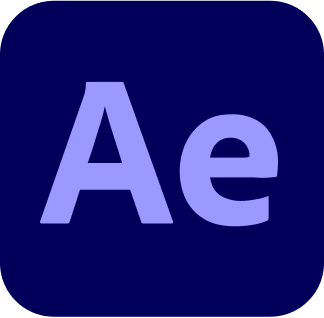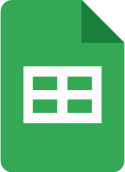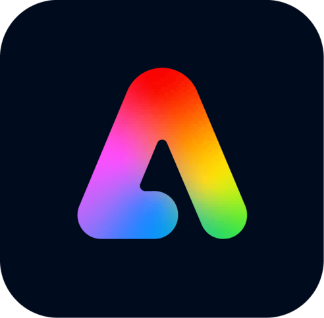アカウント作成(ユーザー)
ステップ1:CI HUB コネクタアカウントの作成(ユーザー)
1. 「CI HUB License Invitation for 〜」という件名でメールが届きます。
2. メール本文内の「Register Now」をクリックします。
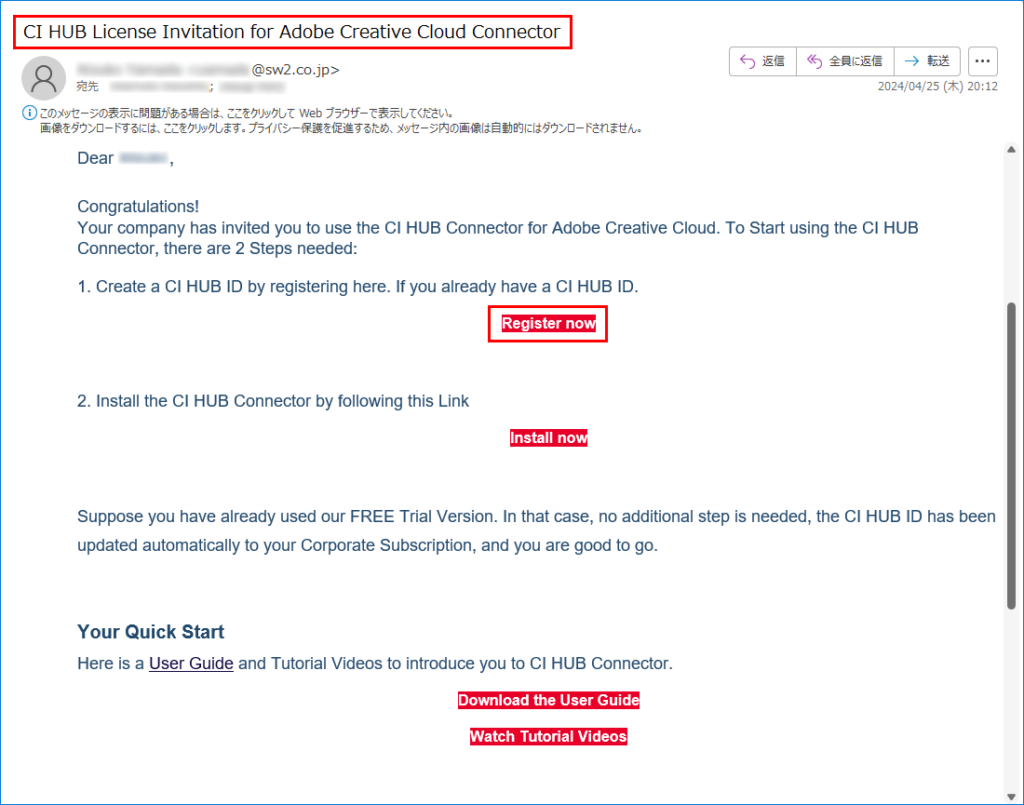
3. 「*」が表示されている必須入力項目を入力し、プライバシーポリシーと利用規約の内容をご確認の上、それぞれのチェックボックスを選択してから、「Send」をクリックします。
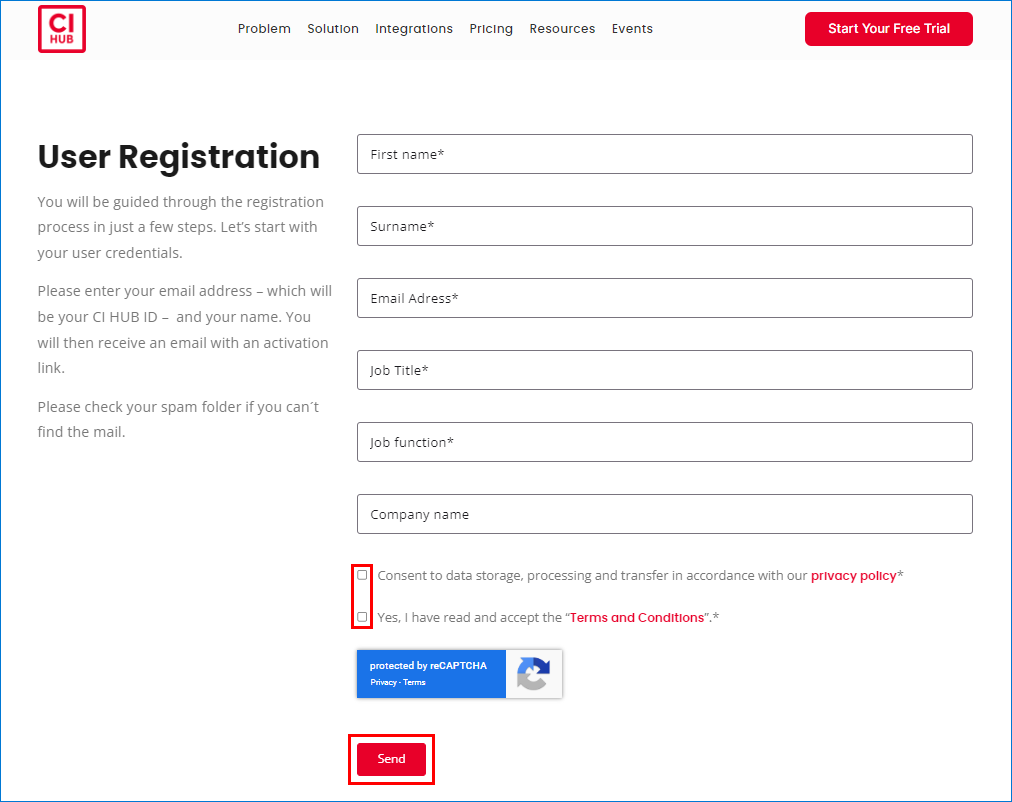
4. 入力いただいたメールアドレス宛に「Welcome to CI HUB」という件名でメールが届きます。
5. メール本文内の「Activate Account」をクリックします。
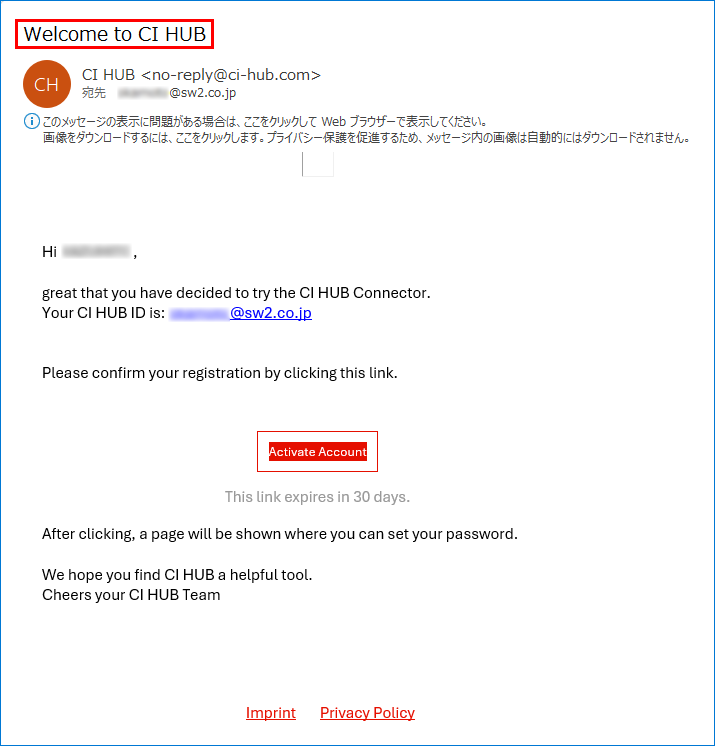
6. パスワード(任意)を設定します。
※パスワードは、8文字以上の小文字(英字)、大文字(英字)、数字で設定してください。ユーザー名の一部を含まないようご注意ください。
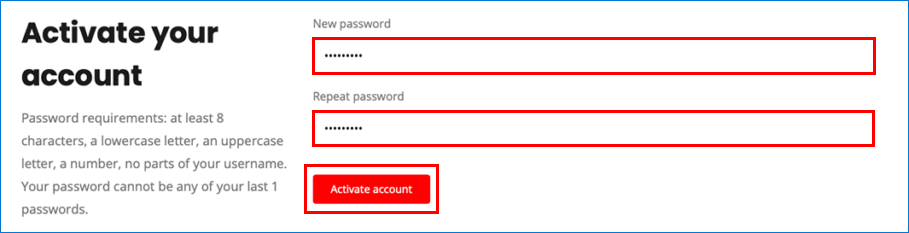
パスワードを入力後、「Activate account」をクリックします。
「Your account has been activated successfully」画面が表示されましたらアカウント作成は完了です。
メール本文内の「Install now」をクリックするとメーカーサイト(英語)へ移動します。
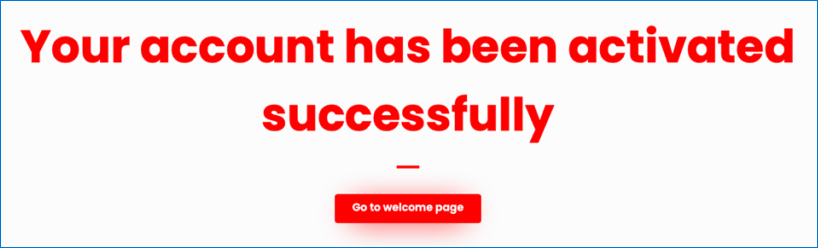
ステップ2:CI HUB コネクタのインストール
CI HUB コネクタの詳細なインストール手順および使用方法については、「CI HUB コネクタ ユーザーガイド」に記載されています。
CI HUB コネクタ ユーザーガイドのダウンロードはこちら
 Adobe Creative Cloud
Adobe Creative Cloud
各アプリケーションで使用するには、アプリケーション毎にコネクタのインストールが必要です。
対応アプリ:InDesign/Photoshop/Illustrator/Premiere Pro/After Effects/InCopy
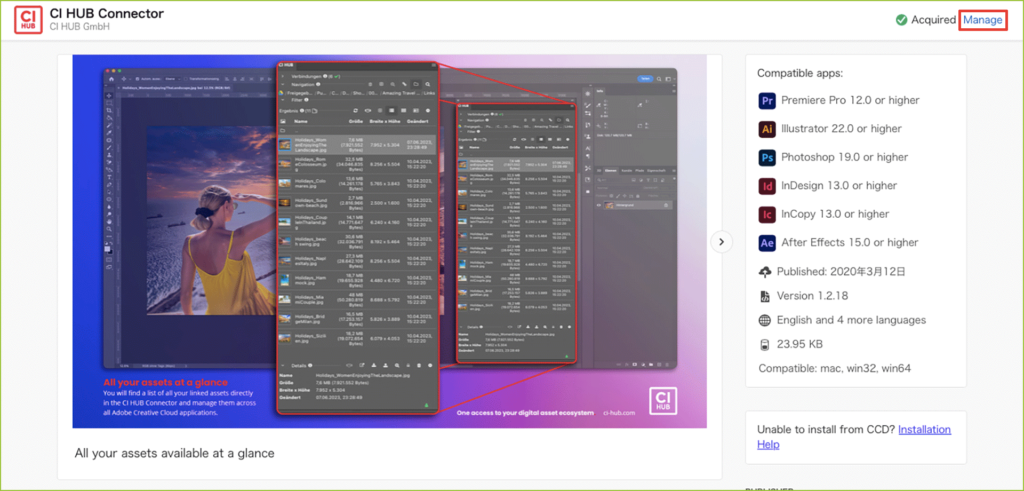
 Adobe Express
Adobe Express
対応アプリ:Adobe Express
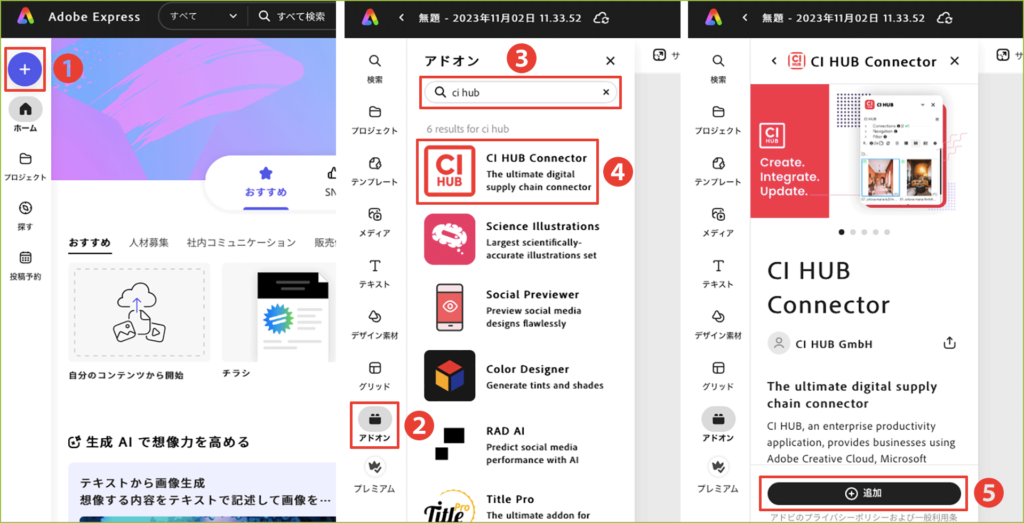
 Microsoft 365
Microsoft 365
各アプリケーションで使用するには、アプリケーション毎にコネクタのインストールが必要です。
対応アプリ:PowerPoint/Word/Excel/Outlook
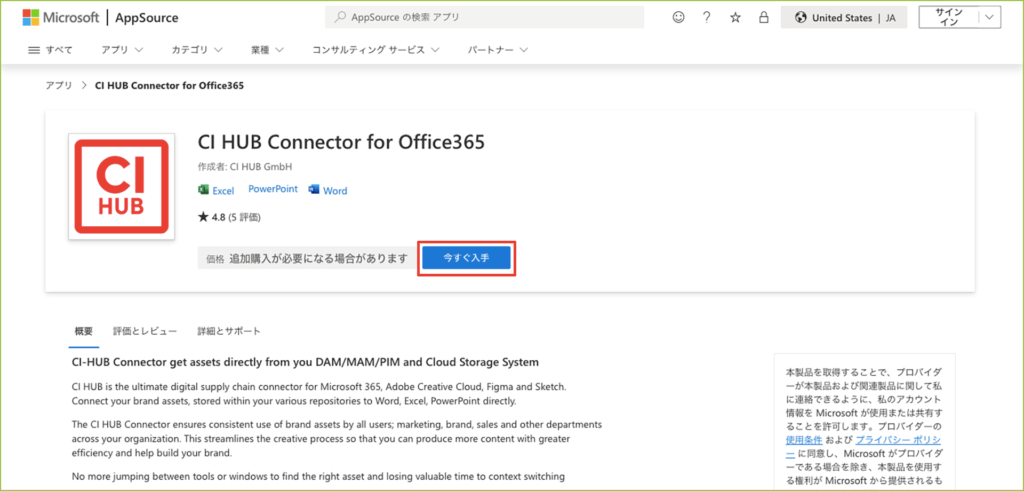
 Google Workspace
Google Workspace
各アプリケーションで使用するには、アプリケーション毎にコネクタのインストールが必要です。
対応アプリ:Docs/Slide/Sheets
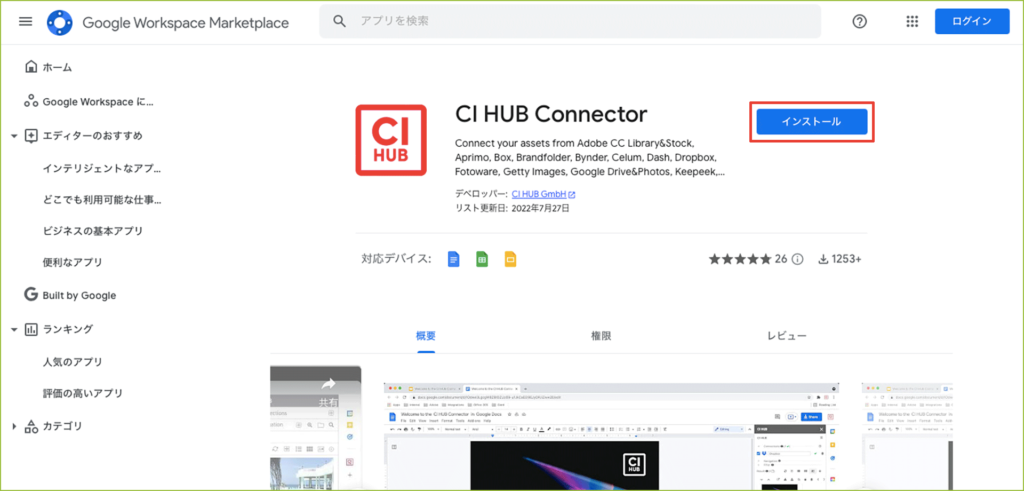
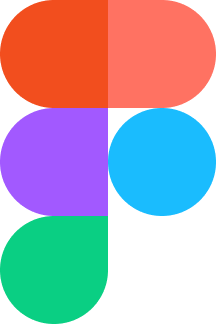 Figma
Figma
対応アプリ:Figma
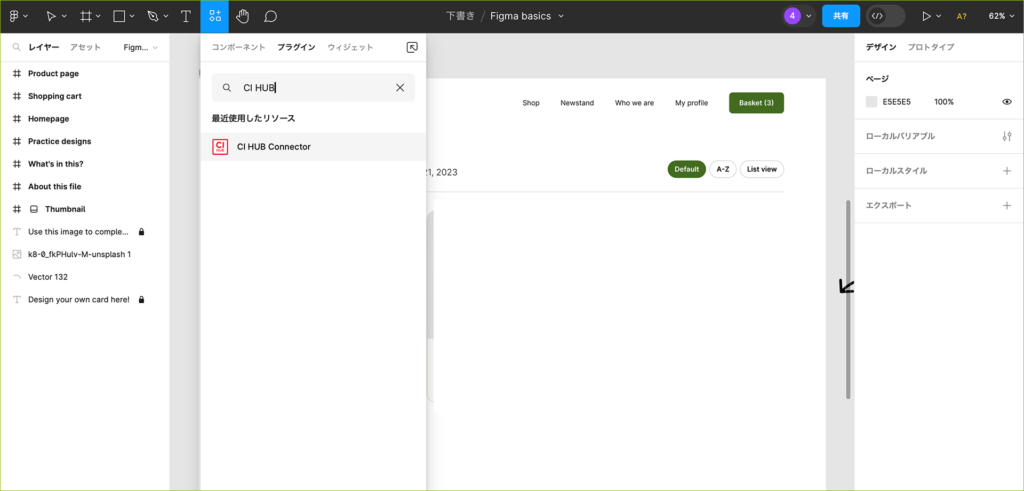
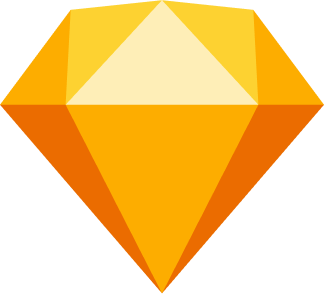 Sketch
Sketch
対応アプリ:Sketch
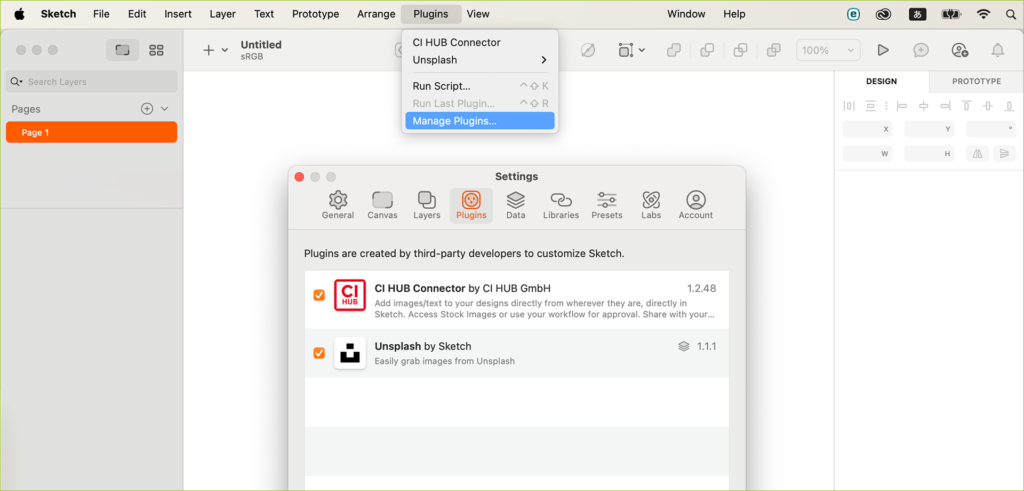
1. Sketchアプリを起動します。
2. メニューバーからPlugins / Manage plugins を選択します。
3. プラグインのZIPアーカイブを解凍し、プラグインウィンドウにドラッグします。
これでプラグインがインストールされ、有効になります。
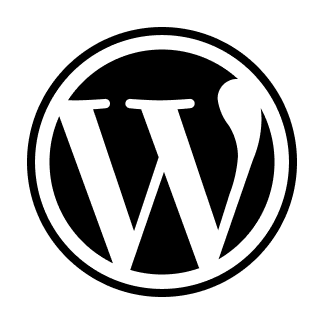 WordPress
WordPress
対応アプリ:WordPress
 SharePoint
SharePoint
対応アプリ:SharePoint